文章目录
一、虚拟化技术
通过虚拟化技术将一台计算机虚拟为多台逻辑计算机,在一台计算机上同时允许多个逻辑计算机
同时每个逻辑计算机可运行不同的操作系统,应用程序都可以在相互独立的空间内运行而互相不影响,从而提高计算机的工作效率
二、虚拟化技术发展
1961年,IBM709机器实现了分时系统,将CPU占用切分为多个极短的时间片(1/100sec)每一个时间片执行不同的工作,通过对这些时间片进行轮询从而将一个CPU伪装成多个CPU
1972年,IBM正式将system370机分时系统命名为虚拟机
1990年,IBM推出的system390机支持逻辑分区(将一个CPU分为多份,相互独立,也就是逻辑分割)
Xen 2003年问世,是一个外部的hypervisor/VMM程序(虚拟机管理程序),能够控制宿主机和给多个客户机分配资源
KVM:2007年问世,现已内置在kernel内核中的
Xen 支持的虚拟化技术:全虚拟化,半虚拟化
KVM支持的虚拟机化技术:全虚拟化
三、虚拟化类型
1、全虚拟化:将物理硬件资源全部通过软件的方式抽象化,最后进行调用
白使用的方法:使用hypervisor (VMM)软件,其原理是在底层硬件和服务器之 间建立一个抽象层,而基于核心的虚拟机是面向Linux系统的开源户品hypervisor(VMM)可以捕捉CPU的指令,为指令访问硬件控制器和外设充当中介。
2、半虚拟化;需要修改操作系统
3、直通:直接使用物理硬件资源(需要支持,还不完善)
四、虚拟化特性
1、优势
集中化管理(远程管理、维护)
提高硬件利用率(物理资源利用率低例如峰值,虚拟化解决了"空闲"容量)
动态调整机器/资源配置(虚拟化把系统的应用程序和服务硬件分离、提高了灵活性)
高可靠(可部署额外的功能和方案,可提高透明负载均衡、迁移、恢复复制等应用环境)
2、劣势
前期高额费用(初期的硬件支持)
降低硬件利用率(特定场景-例如极度吃资源的应用不一定适合虚拟化)
更大的错误影响面(本地物理机down机会导致虚拟机均不可用,同时可能虚拟机中文件全部损坏)
实施配置复杂、管埋复杂(管理人员运维、排障困难)
一定的限制性(虚拟化技术涉及各种限制,必须与支持/兼容虚拟化的服务器、应用程序及供应商结合使用)
安全性(虚拟化技术自身的安全隐患)
五、KVM简介
1、广义KVM
KVM (Kernel-based Vritual Machine)–基于内核的虚拟机
KVM是基于虚拟化打展的X86硬件的开源Linux原生的全虚拟化方案(要求cpu支持Intel-VT-x或AMD-V)
KVM内嵌于内核模块中,模拟处理器和内存以支持虚拟机运行
虚拟机被实现为常规的Linux进程,由标准Linux调度程序进行调度;
虚拟机的每个虚拟CPU被实现为一个常规的Linux进程。这使得KMV能够使用Linux内核的已有功能
但KVM本身不执行任何模拟。需要客户空间程序(虚拟机)通过/dev/kvm (此虚拟设备需要开起硬件辅助虚拟化才能看到)接口设置一个客户机虚拟服务器的地址 空间,
并且由Qemu模拟/O (ioctl) 进行调度资源和维护管理
Libvit: KVM的管理工具,除了可以管理KVM这类VMM,还可以管理Xen, VirtualBox, 甚至OpenStack底层
Libvirt包含3个组件:后台daemon程序libvirtd. API库、 命令行I具virsh
2、KVM虚拟化架构及三种模式
1、 客户模式(guestOS):VM中的OS为GuestOS
客户机在操作系统中运行的模式,客户机分为内核模成和用户模式
2、用户模式:
为用户提供虚拟机管理的用户空间工具以及代表用户执行I/O, Qemu工作在此模式下(Qemu的主要功能)
3、linux内核模式
模拟CPU、内存,实现客户模式切换,处理从客户模式的推出,KVM即运行在此模式下
3、KVM原理
1、 Guest:客户机系统,包括CPU (vCPU) 、内存、驱动(Console、 网卡、I/O设备驱动等)
被KVM置于一种受限制的CPU模式下运行。
2、KVM内核模块模拟处理器和内存以支持虚拟机运行
3、Qemu主要处理I/O以及为客户提供一 个用户空间/dev/kvm工具libvirt来进行虚拟机管理
ioctl(定义)专用于设备输入输出操作的系统调用
libvirt: KVM管理工具
以上构成一个完整的虚拟化平台
简单理解:
KVM驱动提供处理器、内存的虚拟化,以及客户机I/O的拦截,guest的I/O被拦截后,交由Qemu处理
Qemu利用接口libkvm调用(ioctl)虚拟机设备接口/dev/kvm来分配资源、管理、维护虚拟机
4、KVM工作流程
用户模式的Qemu利用接口libkvm 通过 ioctl系统调用进入内核模式。KVM驱动为虚拟机创建虚拟CPU和虚拟内存,然后执行VMLAU-NCH指令进入客户模式,装载Guest OS并运行。Guest OS运行过程中如果发生异常,则暂停Guest OS的运行并保存当前状态同时退出到内核模式来处理这些异常。
内核模式处理这些异常时如果不需要V/O则处理完成后重新进入客户模式。如果需要V/O则进入到用户模式,则由Qemu来处理I/O,处理完成后进入内核模式,再进入客户模式
六、KVM宿主机部署
1.实验环境
CPU:双核双线程-CPU虚拟化开启
内存:8G
硬盘:300G
网卡:单网卡
操作系统:Centos 7.6(1810)
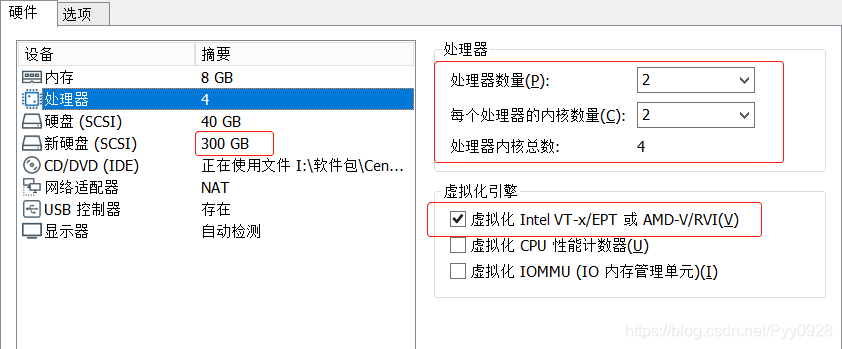
1)修改主机名
hostnamectl set-hostname kvm
su -
2)将镜像光盘设为自动/永久挂载
vim /etc/fstab
/dev/cdrom /mnt iso9660 defaults 0 0
mount -a
df -Th
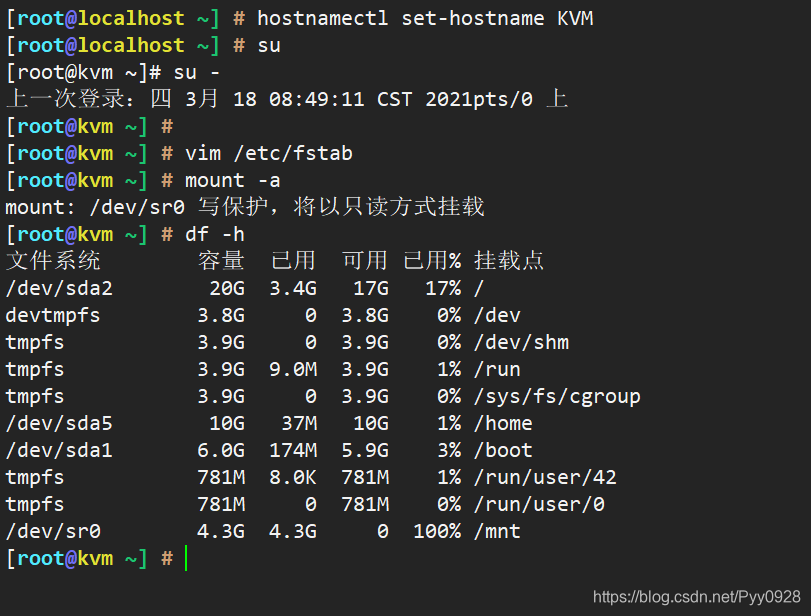
3)环境优化
设置DNS反向解析
#是否反解DNS,设置为NO可以让客户端连接服务器更快
vim /etc/ssh/sshd_config
#取消DNS注释
UseDNS no
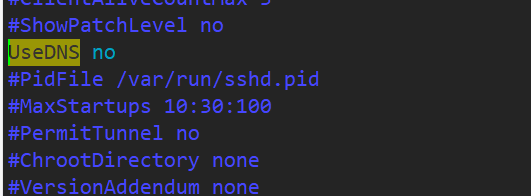
4)制作本地YUM仓库
cd /etc/yum.repos.d/
mkdir repos.bak
mv * repos.bak
vim local.repo
[kvm]
name=kvm
baseurl=file:///mnt
gpgcheck=0
enabled=1
yum clean all
yum repolist
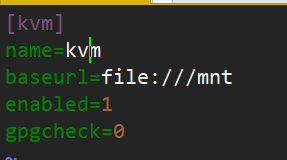
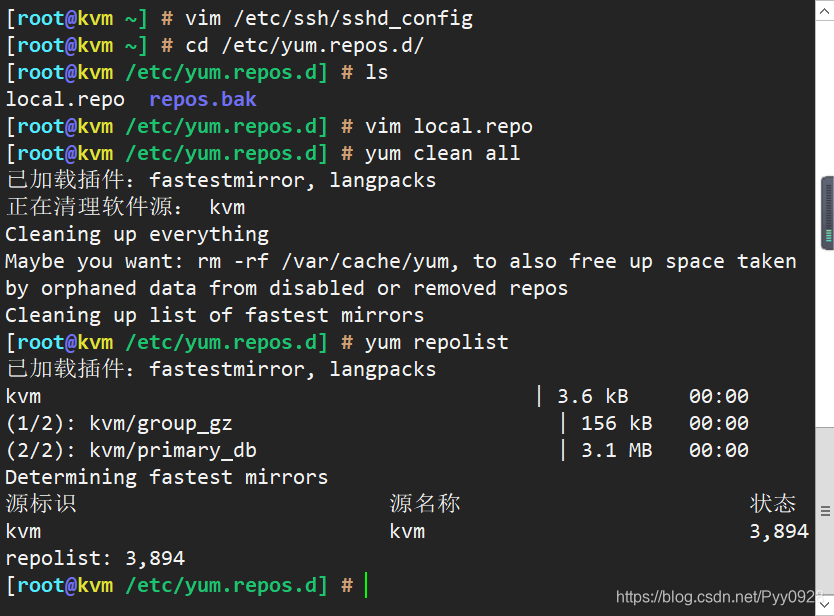
5)关闭防火墙、核心防护
systemctl stop firewalld
systemctl disable firewalld
setenforce 0
2.安装KVM
# 安装 GNOME 桌面环境 如果装了图形界面可以不需要装
yum groupinstall -y "GNOME Desktop"
# KVM 模块
yum -y install qemu-kvm
# 安装KVM 调试工具,可不安装
yum -y install qemu-kvm-tools
# 构建虚拟机的命令行工具
yum -y install virt-install
# qemu 组件,创建磁盘、启动虚拟机等
yum -y install qemu-img
# 网络支持工具
yum -y install bridge-utils
# 虚拟机管理工具
yum -y install libvirt
# 图形界面管理虚拟机
yum -y install virt-manager
cat /proc/cpuinfo | grep vmx # 检测CPU是否支持虚拟化
lsmod | grep kvm #查看KVM模块是否已安装;Lsmod:显示已载入的系统模块
ln -sf /lib/systemd/system/graphical.target /etc/systemd/system/default.target #设置开启启动界面的显示模式
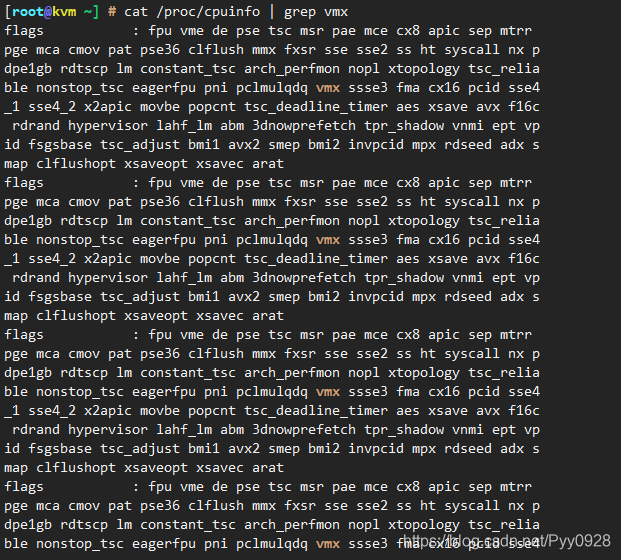

3.设置KVM网络
KVM网络的两种模式:
-
NAT: 默认设置,数据包由 NAT 方式通过主机的接口进行传送,可以访问外网,但是无法从外部访问虚拟机网络
-
网桥:这种模式允许虚拟机像一台独立的主机一样拥有网络,外部的机器可以直接访问到虚拟机内部,但需要网卡支持(一般有线网卡都支持)
# 使用BRIDGE网桥模式进行部署
vim /etc/sysconfig/network-scripts/ifcfg-ens33
TYPE=Ethernet
PROXY_METHOD=none
BROWSER_ONLY=no
BOOTPROTO=none #将static改成none
DEFROUTE=yes
IPV4_FAILURE_FATAL=no
IPV6INIT=yes
IPV6_AUTOCONF=yes
IPV6_DEFROUTE=yes
IPV6_FAILURE_FATAL=no
IPV6_ADDR_GEN_MODE=stable-privacy
NAME=ens33
UUID=db69c99f-d72c-44de-90fc-a296479c66ef
DEVICE=ens33
ONBOOT=yes
#IPADDR=192.168.220.3
#NETMASK=255.255.255.0
#GATEWAY=192.168.220.2
#DNS1=8.8.8.8
BRIDGE=br0 #删除/注释原先地址,设置为网桥模式,关联br0网卡
# 创建、编辑桥接网卡
vim /etc/sysconfig/network-scripts/ifcfg-br0
TYPE=Bridge
BOOTPROTO=static
DEFROUTE=yes
PEERDNS=yes
PEERROUTES=yes
IPV4_FAILURE_FATAL=no
IPV6INIT=yes
IPV6_AUTOCONF=yes
IPV6_DEFROUTE=yes
IPV6_PEERDNS=yes
IPV6_PEERROUTES=yes
IPV6_FAILURE_FATAL=no
IPV6_ADDR_GEN_MODE=stable-privacy
NAME=br0
DEVICE=br0
ONBOOT=yes
IPADDR=192.168.220.3
NETMASK=255.255.255.0
GATEWAY=192.168.220.2
systemctl restart network
4.KVM部署与管理
1)创建KVM存储和镜像数据的目录、上传centos7镜像
mkdir -p /data_kvm/iso
mkdir -p /data_kvm/store
mount.cifs //192.168.1.191/jingxiang /opt #此处/jingxiang为自己真机中需要共享的目录名称
Password for root@//192.168.1.191/jingxiang: #root的密码
cd /opt
cp -p CentOS-7-x86_64-DVD-1810-7.6.iso /data_kvm/iso
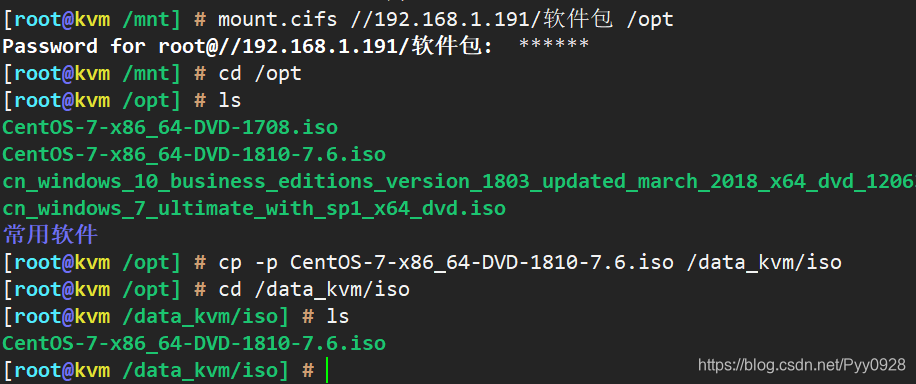
2)使用虚拟系统管理器管理虚拟机
创建思路:
① 创建存储池(ISO、STORE)
② 添加存储卷
③ 创建虚拟机
virt-manager
① 第一步:创建存储池
双击打开QEMU/KVM–存储–添加(加号)–填写名称–前进–浏览–其他位置–计算机–data_kvm–store–打开–完成,使用相同方法创建镜像存储池,选择的文件夹是/data_kvm/iso
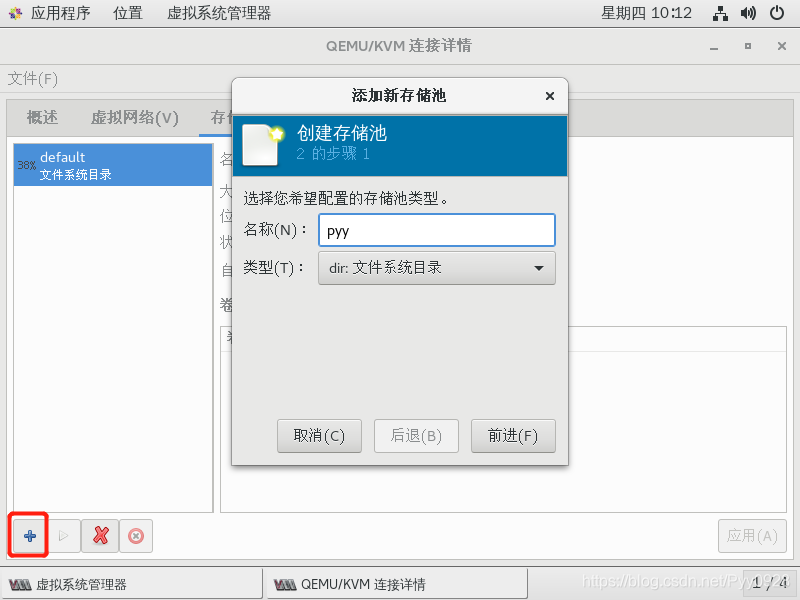

② 创建存储卷
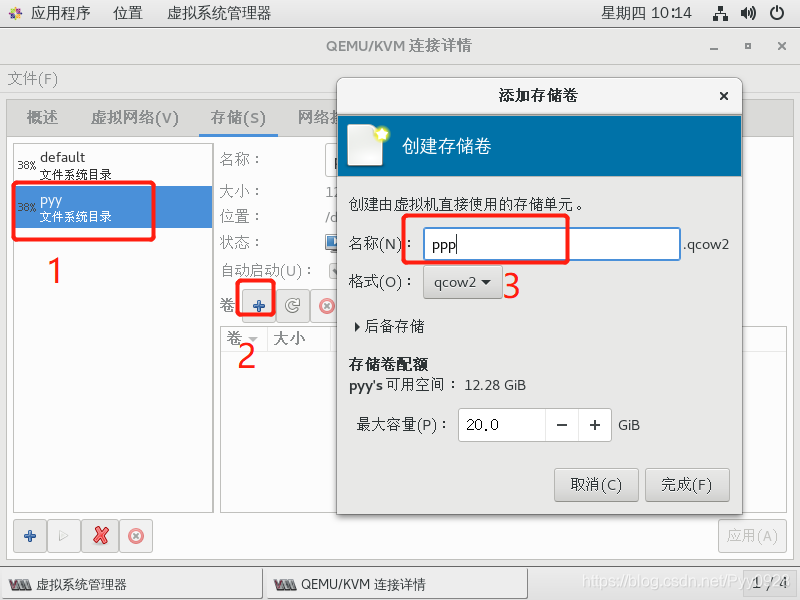
③ 创建虚拟机
打开虚拟系统管理器–右击QEMU/KVM–选择新建
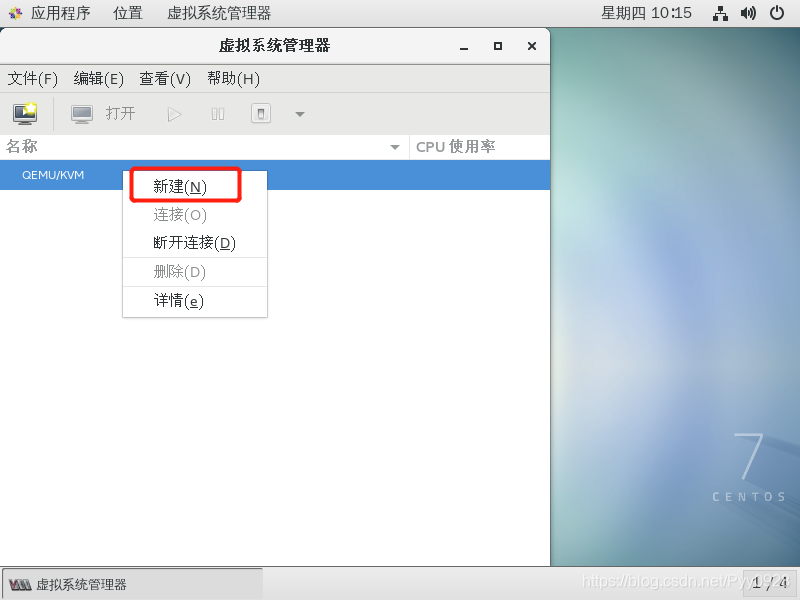
本地安装介质–前进
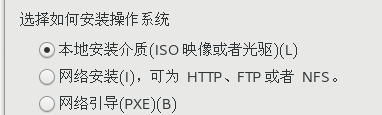
选择使用ISO映像–浏览选择刚刚创建的镜像的存储池中的镜像–前进

配置内存和CPU–前进
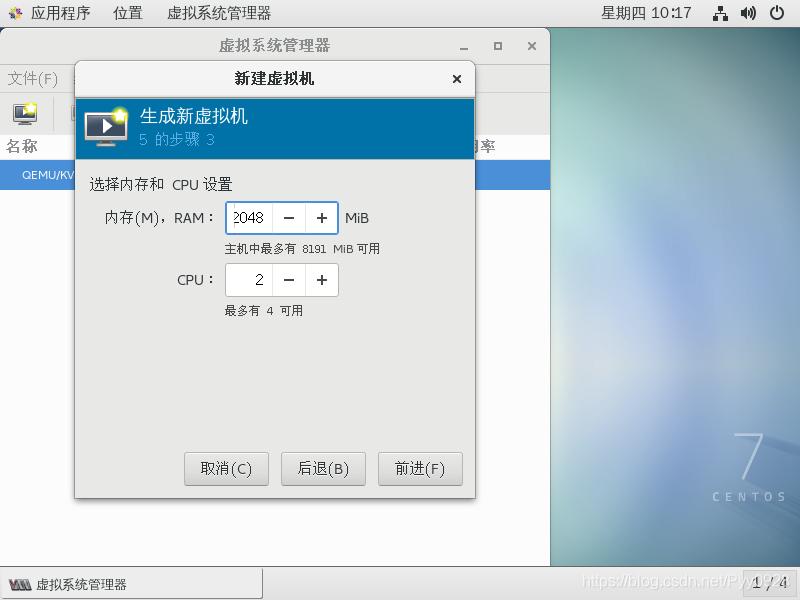
管理–选择刚刚创建的存储池中的存储卷–前进

点击在安装前自定义配置–选择网络(桥接)–完成
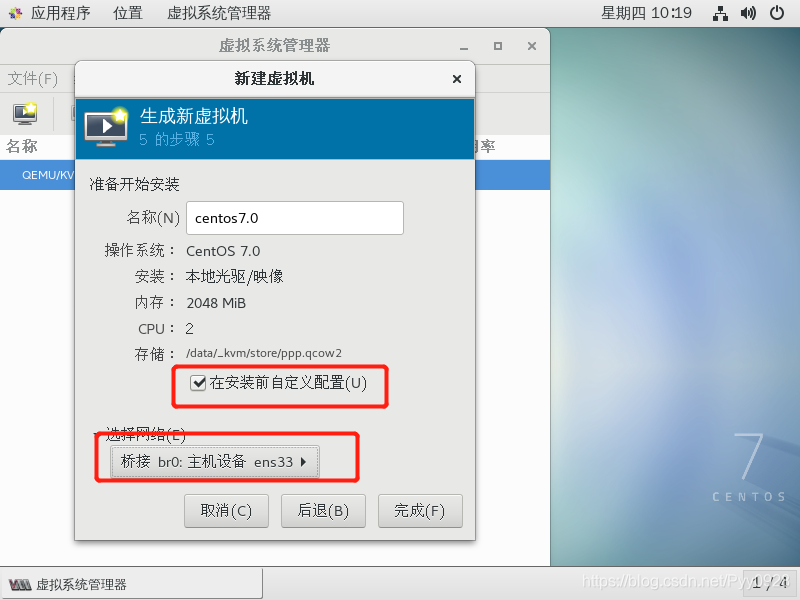
点击引导选项–勾选主机引导时启动虚拟机–开始安装–出现提示选择是
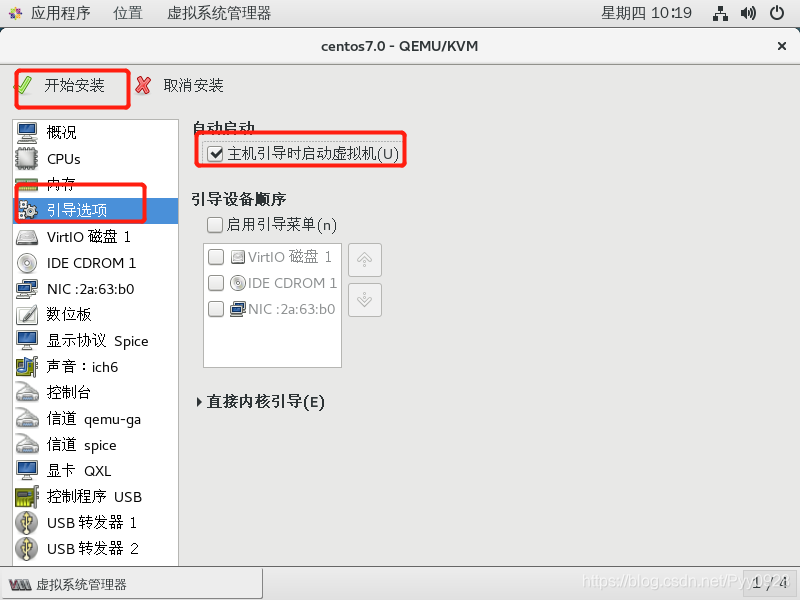
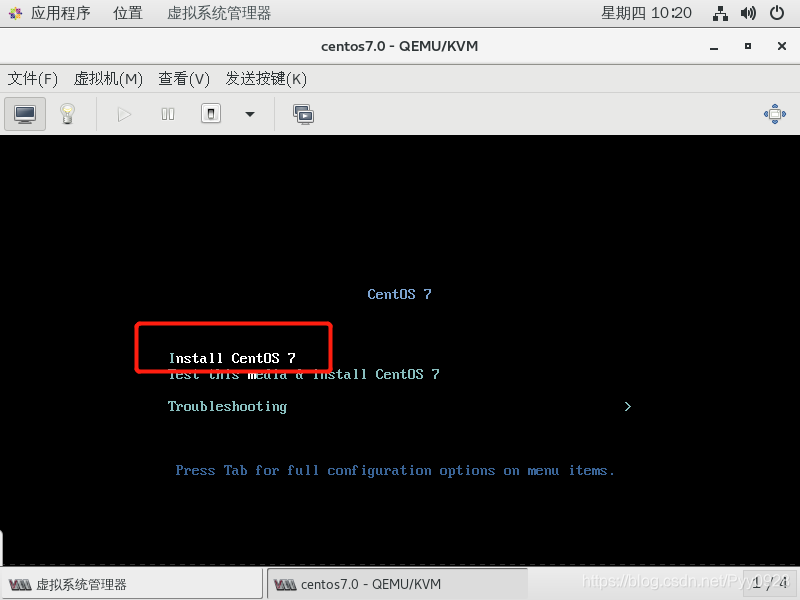
总结:
1、KVM技术介绍
是什么技术:虛拟化
2、KVM技术定位(实际应用)
workstation、 virtualbox
模拟硬件资源/设备/操作系统
3、KVM虚拟化技术核心功能 (原理方面)
QEMU (工作在用户层,控制ibkvm工具 (工具作用,控制内核中的KVM)来调用物理虚拟化资源
(调用物理虚拟化资源的方式是ioctl,供给虚拟机)
KVM (工作在内核层,虚拟化/抽象化物理硬件资源,供给Qemu组件调用)
4、KVM各核心组件功能
QEMU
功能:控制I/O虚拟化,调用硬件资源
KVM
功能:为虚拟机提供CPU、内存(硬件资源)的虚拟化